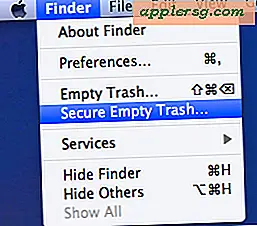Obtenir l'accès instantané à la ligne de commande de n'importe où dans Mac OS avec iTerm2

Si vous êtes un utilisateur en ligne de commande, vous pouvez imaginer qu'il serait utile d'avoir une fenêtre de terminal disponible instantanément à partir de n'importe où sur le Mac, que vous soyez actuellement dans le Finder, Safari, Xcode ou toute autre application entièrement. Eh bien, il n'y a pas besoin d'imaginer, avec iTerm, vous pouvez avoir un terminal disponible instantanément qui descend du haut de l'écran Mac, vous donnant un accès immédiat en ligne de commande à la simple pression d'une touche de raccourci.
Peut-être avez-vous besoin de lancer rapidement une commande ping sur un serveur, d'utiliser Homebrew, d'effectuer des modifications git, de redémarrer ou d'arrêter une machine distante, de vous connecter à un serveur distant avec ssh ou toute autre tâche rapide nécessitant la ligne de commande. Quel que soit le besoin, vous pouvez utiliser cette astuce pour avoir une fenêtre de terminal immédiatement disponible de n'importe où ou à partir de n'importe quelle application dans Mac OS.
Pour obtenir la ligne de commande déroulante, vous utiliserez une application tierce appelée iTerm2, qui est un client de terminal tiers populaire pour le Mac.
Comment configurer l'accès instantané à la ligne de commande avec iTerm2
- Téléchargez iTerm2 depuis le développeur, placez-le dans votre dossier / Applications /, puis lancez iTerm2
- Déroulez le menu "iTerm2" et choisissez "Préférences"
- Choisissez l'onglet "Clés" et cliquez sur le bouton "Créer une fenêtre Hotkey dédiée".
- Définissez votre raccourci clavier de raccourci clavier comme vous le souhaitez, ou choisissez "Double-Tap Key" et réglez-le en conséquence, l'exemple ici utilise un double-clic sur la touche "Control" pour accéder au panneau de ligne de commande déroulant
- Cliquez sur "OK", allez dans le menu "Profils" et personnalisez l'apparence en modifiant le profil "Fenêtre de raccourcis clavier"
- Confirmez que la fenêtre du terminal instantané déroulant fonctionne comme prévu en appuyant sur votre touche de raccourci (appuyez deux fois sur la touche Ctrl dans cet exemple)
- Ignorer le panneau de la ligne de commande déroulante en cliquant à l'extérieur de la fenêtre du terminal ou en appuyant à nouveau sur la touche de raccourci



Une fois que votre raccourci clavier est défini, vous pouvez basculer entre la ligne de commande déroulante depuis n'importe quelle application de Mac OS, tant que iTerm2 est ouvert en arrière-plan.
La ligne de commande déroulante est un shell standard avec l'environnement de ligne de commande complet, les outils et les utilitaires disponibles, comme n'importe quelle autre fenêtre de terminal.
Outre la personnalisation de la touche d'accès rapide, vous pouvez également personnaliser l'apparence de la ligne de commande déroulante en accédant à Préférences iTerm2> Profils> Fenêtre Raccourcis et en modifiant les couleurs, les polices et les autres paramètres comme bon vous semble.

Nos lecteurs de longue date se souviendront peut-être d'articles semblables sur Visor et TotalTerminal qui ont des fonctionnalités similaires, mais iTerm2 est unique en ce sens qu'il s'agit d'une application de terminal tierce universellement populaire et compatible avec toutes les versions modernes de Mac OS.
Si une ligne de commande immédiatement disponible vous semble intéressante, consultez iTerm2 et configurez une touche de raccourci, c'est génial!